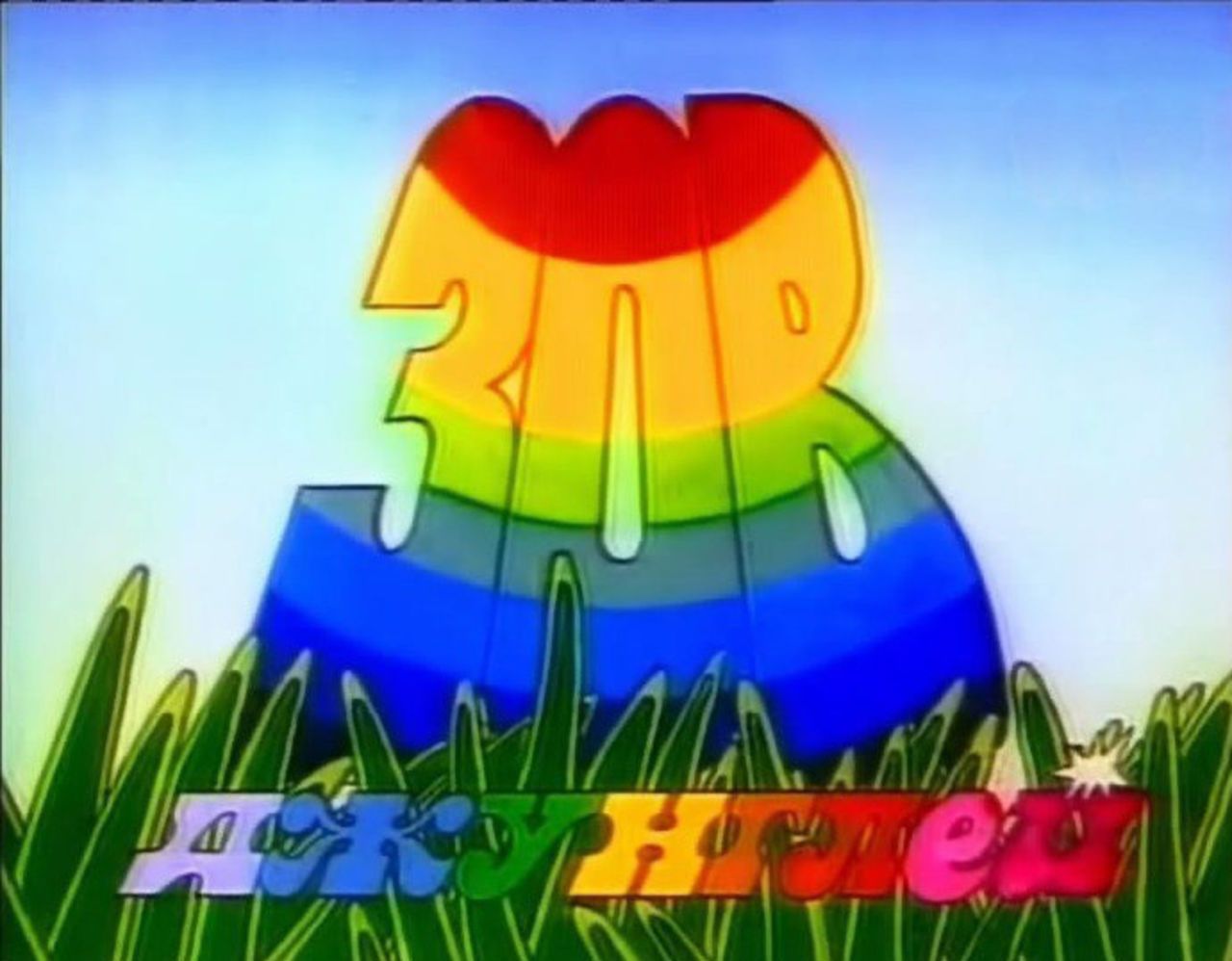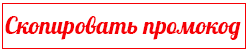Как откатить iOS 10 на 9: советы, рекомендации, инструкции. Откатить на ios 10
Как сделать откат с iOS 10 до iOS 9.3.5 на iPhone, iPad и iPod Touch?
Долгожданное обновление до iOS 10 уже доступно для всех обладателей яблочных устройств на iPhone, iPad и iPod Touch. Поскольку это первый публичный релиз iOS 10, он может включать в себя некоторые неожиданные ошибки, проблемы в работе или сломанные функции, которые могут заставить вас откатиться до предыдущей версии iOS 9.3.5. В этой статье мы опишем процесс даунгрейда с iOS 10 до iOS 9.3.5.

Если поле обновления до iOS 10 вы обнаружите какие-либо проблемы с производительностью, быстрым разрядом батарее или проблем с медленной работой приложений в iOS 10, то вы можете быстро вернуться к использованию более старой и стабильной версии прошивки, с помощью нашего нашего пошагового руководства ниже. Мы же не рекомендуем устанавливать обновленную прошивку для ваших устройств сразу же, почитайте отзывы в интернете, в случае если глобальных проблем в iOS 10 нет, то вы сможете смело обновляться.
Чтобы правильно подобрать прошивку для вашего устройства, проделайте следующее:
- Перейдите на страницу — Официальные прошивки для iPhone 5, 5S, 6, 6S, 6S Plus
- На задней части вашего устройства, в низу вы можете найти звание модели (Например — Model A1688). Более подробная статья о том, как узнать можно узнать модель своего устройства — Как определить модель вашего iPhone?
- Откройте поиск по странице нажав Ctrl + F и введите название модели.
- Вас перенесет к нужному списку, скачайте самый последний файл если вам нужна последняя версия, или предпоследний файл если вы хотите скачать прошивку версии 9.3.5.
Ссылки для загрузки iOS 9.3.5:
Ниже описаны шаги, которые помогут вам откатиться с iOS 10 до iOS 9.x на iPhone, iPad or iPod Touch
- Убедитесь, что на вашем компьютере (Mac или Windows) установлена последняя версия программы iTunes.
- Скачайте ОС IOS 9.3.5 IPSW файл по ссылкам выше. Обязательно выберите вашу модель iPhone, IPad или IPod Touch.
- Отключите функцию «Найти iPhone» на вашем устройстве. Перейдите в раздел Настройки> ICloud> «Найти iPhone» и убедитесь, что опция выключена.
- Выключите и подключите ваше устройство к компьютеру при помощи USB кабеля и запустите программу iTunes. Выберите ваше устройство в левом верхнем углу справа от кнопки с тремя точками.
- Теперь необходимо загрузить устройство в режим DFU, удерживая одновременно кнопку питания и кнопку главного меню (Home, Touch ID) в течение 10 секунд. Отпустите кнопку питания, но продолжайте удерживать кнопку Home / Touch ID, пока устройство не перейдет в режим DFU. Когда iTunes обнаружит, что к компьютеру было подключено устройство, находящееся в режиме восстановления, на экране появится диалоговое окно с предложением восстановить или обновить гаджет.
- Далее нажмите клавишу Option на Mac или Shift на Windows, а затем нажмите кнопку «Восстановить».
- Когда программа попросит вас, найдите и выберите файл прошивки ОС iOS 9.3.5, который был загружен вами ранее по ссылке выше. После чего запустится процесс установки предыдущей версии прошивки iOS для вашего устройства.
- Не отключайте устройство от компьютера до тех пор, пока iTunes не появится уведомление о завершении процесса восстановления или пока ваше устройство не перезагрузится.
- Теперь вы можете восстановить резервные файлы для прошивки 9.3.5 или более ранних версий, созданных вами ранее. Любые резервные копии данных созданные в iOS 10, не будут работать после того, как вы перейдете обратно к 9.3.5.
Нашли опечатку? Выделите текст и нажмите Ctrl + Enter
gamesqa.ru
способы отката на предыдущую версию (с 10 на 9) и на более старую версию прошивки для различных моделей iPhone и iPad
Обновившись до новой версии IOS, вы можете заметить, что прошивка вам не понравится. В этом случае есть прекрасный выход — откатить программное обеспечение до оптимальной, на ваш взгляд, версии. То есть, если вы обновились до, например, IOS 10, то спокойно можете установить на свое устройство IOS 8, воспользовавшись нижеприведенными инструкциями.
Когда необходимо проводить откат iOS
Причинами для установки более старой версии операционной системы могут стать следующие обстоятельства:
- С новыми версиями прошивки изменяется дизайн, а новое оформление может понравиться не всем пользователям.
- Самым распространённым поводом является появление зависаний и глюков. Случаются подобные проблемы по двум причинам: либо новая версия прошивки стала доступна пользователям в слишком сыром виде, с ошибками в коде и недоработками, либо устройство, которое было обновлено, успело устареть для нагрузок, создаваемых новой версией IOS.
Учтите, что откат любого устройства для любой версии невозможен, подробную информацию о том, какое устройство до какой версии прошивки можно откатить, вы можете просмотреть на следующем сайте — http://appstudio.org/shsh. Все данные расположены в формате таблицы.
Как откатить iOS до определенной версии на Apple-устройстве
Перед тем как приступить к процессу, необходимо подготовить следующие вещи:
- Программу iTunes, установленную на вашем компьютере и обновленную до последней версии.
- Скаченная в легкодоступную папку выбранная вами версия программного обеспечения, имеющая формат IPSW. Скачать ее можно с проверенных интернет-сайтов, бесплатно распространяющих прошивки IOS, например, по следующей ссылке — http://appstudio.org/ios. Скачивайте прошивку строго для вашей модели устройства, иначе при установке возникнут проблемы.
- USB-переходник, который подключит ваше устройство к компьютеру.
Если все вышеприведенные условия вами выполнены, то следующим шагом станет подготовка самого устройства к процессу отката.
Сохранение важных данных
Учтите, что при откате устройства все данные, приложения и медиафайлы с него безвозвратно стираются, поэтому стоит о них позаботиться. Есть вариант, позволяющий удалять файлы с устройства, о нем будет сказано ниже в статье, но он является не менее стабильным. Сохранить все необходимо можно при помощи резервной копии, создаваемой следующим образом:
- Подключите свое устройство к компьютеру и запустите iTunes.
 Открываем iTunes
Открываем iTunes - Авторизуйтесь в программе.
 Авторизуемся в программе
Авторизуемся в программе - Кликнете по иконке своего устройства, чтобы открыть настройки, относящиеся к нему.
 Кликаем по иконке устройства
Кликаем по иконке устройства - Кликнете по кнопке «Создать резервную копию» и следуйте инструкции, появившейся на экране. После того как вы откатите свое устройство, вам придется выполнить его первоначальную настройку, в одном из ее пунктов можно будет выбрать пункт «Восстановить устройство из резервной копии iTunes».
 Нажимаем кнопку «Создать резервную копию»
Нажимаем кнопку «Создать резервную копию»
Отключение пароля
Еще один немаловажный пункт — отключение пароля и Touch ID, если оный поддерживается и включен на вашем устройстве.
- Открываем приложение «Настройки».
 Открываем настройки
Открываем настройки - Переходим к разделу «Touch ID и пароль».
 Переходим в раздел «Touch ID и пароль»
Переходим в раздел «Touch ID и пароль» - Нажимаем на пункт «Выключить пароль».
 Нажимаем кнопку «Выключить пароль»
Нажимаем кнопку «Выключить пароль» - Подтверждаем действие. Готово, пароль снят.
 Подтверждаем действие, нажав кнопку «Выключить»
Подтверждаем действие, нажав кнопку «Выключить»
Деактивация функции «Найти iPhone»
Перед любыми действиями с прошивкой устройства необходимо отключать функцию «Найти iPhone», так как, в противном случае, iTunes попросту не допустит вас к совершению каких-либо действий:
- Откройте приложение «Настройки» на вашем Apple-устройстве.
 Открываем приложение «Настройки»
Открываем приложение «Настройки» - Перейдите к пункту iCloud.
 Открываем раздел iCloud
Открываем раздел iCloud - Разверните подраздел «Найти iPhone».
 Переходим к функции «Найти iPhone»
Переходим к функции «Найти iPhone» - Деактивируйте функцию, перегнав соответствующий ползунок.
 Перегоняем ползунок
Перегоняем ползунок
Откат прошивки
Если все предыдущие подготовительные работы были проведены, то можно приступать к самому откату. Не имеет значения, с какого устройства вы производите откат, а также с какой и до какой версии IOS будет выполнен переход.
- Подключите устройство к компьютеру посредством USB-переходника.
 Подключаем устройство к компьютеру при помощи USb-переходника
Подключаем устройство к компьютеру при помощи USb-переходника - Авторизуйтесь в системе.
 Входим в аккаунт
Входим в аккаунт - Перейдите к настройкам вашего устройства, кликнув по иконке в виде телефона или планшета.
 Нажимаем на иконку устройства
Нажимаем на иконку устройства - Зажмите кнопку Shift на клавиатуре, если вы пользуетесь Windows, или кнопку Option, если вы пользуетесь Mac OS. Не отпуская клавишу, кликнете по кнопке «Восстановить».

- Откроется окошко с папками, вам необходимо указать путь до прошивки, которую вы скачали ранее.
 Указываем путь до файла
Указываем путь до файла - Дождитесь, пока iTunes извлечет ПО из прошивки и установит его. Процесс может длиться от пяти минут до получаса, не отключайте устройство от компьютера и никакими действиями не прерывайте процесс, иначе устройство может войти в режим бесконечного восстановления.
 Дожидаемся окончания процесса
Дожидаемся окончания процесса
Откат без потери данных
Такой вариант отката тоже существует, он позволяет выполнить откат без потери данных, находящихся на устройстве. Для этого в пункте 4 раздела «Откат прошивки» нужно нажать на кнопку «Восстановить», а кнопку «Обновить». Все остальные шаги полностью совпадают. Единственное, стоит учитывать, что выполнение полного восстановление, то есть сброс системы и установка ее с нуля, безопасней, так как шанс того, что от предыдущей версии останутся какие-либо элементы, намного ниже.
 Нажимаем кнопку «Обновить»
Нажимаем кнопку «Обновить» Видеоурок: Как откатить версию iOS
Сторонние программы для отката
Если по каким-то причинам способ с iTunes вам не подходит, то вы можете воспользоваться сторонней программой RedSnow. Она распространяется бесплатно как для Windows, так и для Mac OS на официальном сайте разработчика — http://redsnow.ru.
- Скачав и открыв программу, выберите раздел Extras.
 Переходим в раздел Extras
Переходим в раздел Extras - Кликнете по кнопке Even More.
 Кликаем по Even More
Кликаем по Even More - В открывшемся меню перейдите к блоку Restore.

- Нажмите кнопку IPSW, чтобы указать путь до заранее скаченной прошивки.
 Нажимаем кнопку IPSW
Нажимаем кнопку IPSW - В появившемся уведомлении у вас спросят, отменить повышение модема или нет. Кликнете по варианту «Да».
 Нажимаем кнопку Yes
Нажимаем кнопку Yes - Откроется окошко, в котором вас предупредят, что сейчас устройство необходимо будет перевести в режим восстановления, закройте его.
 Нажимаем OK
Нажимаем OK - Подключите устройство к компьютеру при помощи USB-переходника и введите его в DFU Mode. Как это сделать, пошагово описано в самой программе.
 Выполняем инструкцию
Выполняем инструкцию - Если вы раньше не выполняли подобных операций по откату с этой программой, то кликнете по кнопке Remote, чтобы она автоматически отыскала на своих серверах необходимые хеши.
 Нажимаем кнопку Remote
Нажимаем кнопку Remote - Готово, теперь останется дождаться окончания процесса. Устройство автоматически обновиться до загруженной вами версии и включится, после чего вам придется пройти процесс его начальной настройки.
 Дожидаемся окончания процедуры
Дожидаемся окончания процедуры
Возможен ли откат отдельных приложений
Если целью вашего отката системы является установка более старых версий приложений, то проводить его не стоит, так как есть вариант лучше — воспользоваться специальной программой App Admin. Скачать ее можно прямо из App Store бесплатно. Благодаря этому приложению, вы сможете просмотреть все доступные версии приложений, установленных на вашем телефоне, и откатиться до них. Чтобы воспользоваться программой, достаточно выбрать приложения для отката и ввести уникальный номер версии, до которой нужно отбросить выбранное приложение.
 Указываем версию приложения
Указываем версию приложения Итак, установка более старой версии программного обеспечения возможна на всех устройствах от компании Apple, но откатывать можно не до любой версии, а только до тех, которые имеют подпись SHSH. Процесс можно выполнить как через официальное приложение iTunes, так и через сторонние программы. Главное, скачать правильную версию прошивки и не прерывать процесс обновления до полноценного его завершения.
Оцените статью: Поделитесь с друзьями!dadaviz.ru
Как откатить Айфон с iOS 10 на 9
К сожалению, разработчики последней операционной системы iOS 10 не довели ее «до ума» и пользователи все чаще и чаще задают вопрос как сделать откат с iOS 10. Для того чтобы совершить откат iOS нам необходимо сначала подготовиться.
Выбор прошивки
Для того чтобы выбрать хорошую прошивку, для начала необходимо узнать, возможен ли откат с Вашего девайса и если откат возможен, то до какой версии Вы можете откатиться.

Неплохим инструментом для этого будет сервис appstudio.org. Зайдя на этот сайт Вы узнаете полный список версий прошивки, на которые сможет произойти откат Вашего гаджета.
Выбираем то устройство, на которое Вы хотите поставить прошивку, там же будет выбор типа поколения устройства и предложение по выбору доступной прошивки. Выбираем прошивку, которая Вам нужна и скачиваем.
Подготовка откат iOS
Так все таки, как же откатить iOS 10 на 9? На самом деле все это делается очень и очень просто.
Наверное стоит начать с того, что произвести откат на iOS 9 будет проще если Вы ранее создавали резервную копию и сохраняли свои данные. В случае если у Вас не остались сохраненные данные на телефоне или на компьютере, то к сожалению, Вы потеряете все свои данные. Система айос будет полностью очищена и вернется к заводским установкам.
Очень важный момент в том, что произвести откат на iOS 9, да и на любой из иос, хоть на iOS 6 возможен только с персонального компьютера и с бесперебойной сетью интернет. Проверьте свой компьютер на наличие программы iTunes и подготовьте USB кабель, чтобы присоединить телефон к компьютеру.
Нашим следующим действием будет перестраховка, на случай сбоя системы 5s при откате на девятку. А перестрахуемся мы очень простым способом, созданием резервной копии. Вариантов создания резервной копии несколько
Первый вариант выглядит следующим образом. Заходим в меню нашего девайса и переходим в «Настройки», следующий пункт меню, который следует нажать, будет пункт «Основное», в этом пункте выберите приложение iCloud, а в iCloud нам следует найти кнопку резервное копирование и нажать на нее. Все это можно проделать с Вашего любимого мобильного устройства.
Второй вариант, в отличие от первого, совершается с персонального компьютера. Скачиваем и устанавливаем iTunes, заходим и делаем резервную копию, предварительно указав папку в которую Вы хотите поместить свою копию.
Процесс отката

Надеюсь у Вас уже приготовлен образ предыдущей прошивки? Если нет, то готовим. После того, как у нас появился образ, переходим к следующим действиям.
Находим на своем гаджете вкладку «Устройства» и переключаем свое устройство в DFU режим при помощи одновременного удерживания нескольких кнопочек на телефоне в течении десяти секунд. Кнопочки эти подписаны на Вашем гаджете «Home» и «Power».
Следующим действием будет отпускание клавиши «Power» при удерживании клавиши «Home». В приложении iTunes Вы увидите сообщение которое предложит Вам выполнить восстановление.
Перед отключением или удалением айос, необходимо разыскать старый образ нашей прошивки.Чтобы это сделать, зажимаем клавишу «шифт» на операционной системе Windows (на операционной системе Мак зажимаем «альт») и нажимаем на гаджете кнопочку «Restore iPhone». Компьютер найдет файл, который нужен именно нам, щелкаем по нему два раза и ждем в течении десяти минут, пока система меняется с десятки на девятку.
Поздравляем! Ваша система откатилась на предыдущую!
Хотелось бы обратить очень пристальное внимание на очень и очень важный момент, без которого у Вас может не произойти откат. Если Вы не переведете гаджет в DFU режим, то Вам не удастся откатиться из-за несовместимости образа.
appls.me
Как откатиться с iOS 10 на iOS 9.3.5 — Apple-iPhone.ru
Удивительно, но многим iOS 10 не понравилась. Причинами недовольные свежим программным обновлением Apple пользователи называют медлительность и уменьшение времени автономной работы устройств. Эти проблемы чаще всего решает повторная установка iOS 10 при помощи iTunes, однако, если и это не помогает, то единственным верным выходом является возвращение на стабильную iOS 9. К счастью, Apple все еще подписывает iOS 9.3.5 и откатиться на нее следуя шагам нашей инструкции не составит труда.
Обновлено: с 19 октября 2016 года компания Apple перестала подписывать iOS 9.3.5. Откат более невозможен.
Важно: перед тем как начинать процесс отката с iOS 10 на iOS 9.3.5 убедитесь в том, что у вас есть резервная копия вашего устройства, сделанная под управлением iOS 9.3.5. На бэкап, выполненный под управлением «десятки» после отката вы восстановиться не сможете.
Как откатиться с iOS 10 на iOS 9.3.5
Шаг 1. Загрузите файл прошивки iOS 9.3.5 для своего устройства:
iPhone
iPad
iPod touch
Шаг 2. Подключите свой iPhone, iPad или iPod touch под управлением iOS 10 к компьютеру и запустите iTunes.
 Шаг 3. Зажмите клавишу Shift на Windows или Option на Mac и нажмите на кнопку «Восстановить».
Шаг 3. Зажмите клавишу Shift на Windows или Option на Mac и нажмите на кнопку «Восстановить».
 Шаг 4. В открывшемся окне выберите файл прошивки, загруженный вами на первом шаге.
Шаг 4. В открывшемся окне выберите файл прошивки, загруженный вами на первом шаге.
Шаг 5. Подтвердите начало восстановления и дождитесь окончания процесса.
Готово! На вашем устройстве установлена iOS 9.3.5. Вам осталось только лишь восстановить данные из резервной копии. Еще раз напомним, что копия, созданная на iOS 10, для восстановления не подойдет.
Смотрите также:
Конкурс! Разыгрываем беспроводные наушники Apple AirPods за репост!

Поставьте 5 звезд внизу статьи, если нравится эта тема. Подписывайтесь на наши соцсети ВКонтакте, Facebook, Twitter, Instagram, YouTube и Яндекс.Дзен.
 Загрузка...
Загрузка...Вернуться в начало статьи Как откатиться с iOS 10 на iOS 9.3.5
www.apple-iphone.ru
Как откатиться с iOS 11 Beta 1 до iOS 10.3.2 на iPhone, iPad и iPod touch
Компания Apple 5 июня на открытии WWDC 17 анонсировала новую версию операционной системы iOS 11. Зарегистрированные разработчики сразу получили доступ к первым бета-версиям прошивок для мобильных устройств, участники публичного тестирования смогут попробовать новинку до конца месяца, а финальный релиз iOS 11 запланирован на осень 2017 года.
Если вы установили бета-версию iOS 11 и столкнулись с проблемами в работе системы, то можно быстро откатиться до iOS 10.3.2 по инструкции ниже.
Есть несколько важных факторов, которые необходимо учесть при планировании даунгрейда прошивки:
- Если совершаете даунгрейд до iOS 10.3.2, то не сможете воспользоваться резервной копией, которая была сделана на iOS 11 через iCloud или iTunes. Восстановить данные можно только из резервной копии iOS 10.3.2. Если у вас нет такой резервной копии, то нужно вручную сохранить все фотографии и другую необходимую информацию перед откатом на iOS 10.3.2;
- Убедитесь, что обновили iTunes до актуальной версии;
- Обратите внимание, что процесс даунгрейда включает в себя полное удаление данных. Дальнейшее восстановления данных из совместимой резервной копии может занять длительное время.
Шаг 1: Первое, что необходимо сделать — скачать файл прошивки iOS 10.3.2. Убедитесь, что вы загрузили нужный файл прошивки, соответствующий модели вашего устройства. Ссылки на скачивание для всех поддерживаемых версий iPhone, iPad и iPod touch представлены ниже:
- Файл прошивки iOS 10.3.2 для iPhone
- Файл прошивки iOS 10.3.2 для iPad
- Файл прошивки iOS 10.3.2 для iPod touch
Шаг 2: На устройстве необходимо отключить функцию «Найти iPhone». Для этого нужно перейти в Настройки > iCloud > Найти iPhone.
Шаг 3: Теперь нужно перевести устройство в режим DFU. Если вы владелец iPhone 7 или iPhone 7 Plus, то изучите это руководство. При работе с iPhone, iPad или iPod предыдущих поколений, выполните следующие действия:
- Подключите устройство к компьютеру;
- Выключите устройство;
- Теперь нажмите и удерживайте кнопку «Питание» в течении 3 секунд;
- Затем зажмите кнопку «Домой», не отпуская кнопку «Питания» в течении 10 секунд;
- Отпустите кнопку «Питания», но продолжайте удерживать кнопку «Домой», пока в приложении iTunes не уведомление об обнаружении устройства в режиме восстановления;
- В появившемся нажмите на кнопку «Ok».
Шаг 5: В появившемся окне укажите путь к ранее скаченному файл прошивки iOS 10.3.2 IPSW.
Шаг 6: Затем выберите «Восстановить и обновить» и следуйте инструкциям на экране.
Шаг 7: iTunes проверит файл прошивки и установит ее на устройство. Процесс займет около 10 минут.
Шаг 8: После завершения процесса отката с iOS 11 Beta 1 до iOS 10.3.2 на дисплее устройства появится надпись «Hello». После завершения процесса настройки системы, можно восстановить данные на устройстве из резервной копии iOS 10.3.2 или настроить систему как нового устройства.
Готово!
www.iguides.ru
Как откатить iOS 10 на 9: советы, рекомендации, инструкции
С обновлением программного обеспечения на мобильных устройствах сегодня знаком практически каждый человек. Ничего трудного эта операция обычно не предусматривает. Владельцам "яблочных" телефонов была предложена новая iOS 10 версии. Тем не менее данное программное обеспечение не слишком впечатлило пользователей. Поэтому многие и задумываются над тем, как откатить iOS 10 на 9. Что должен знать об этой операции каждый владелец "яблочного" телефона или планшета? Какие варианты развития событий возможны?
Миф или реальность?
Для начала предстоит понять, можно ли откатить iOS 10 на 9 версию программного обеспечения. Ведь зачастую после обновления того или иного контента на мобильном телефоне осуществить возврат к более старым версиям нельзя.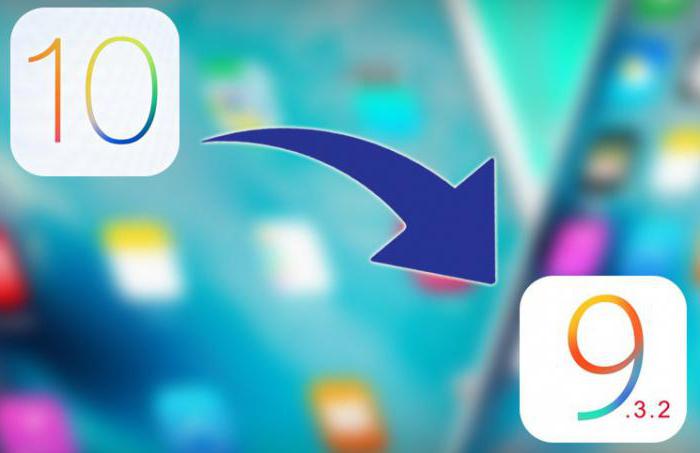
К счастью, откат iOS на iPhone/iPad возможен. Это доступная всем операция. Она признана официальной, не требует никаких особых знаний и навыков. Тем не менее перед откатом необходимо ознакомиться с некоторой информацией.
Перед сбросом
Как откатить iOS 10 на 9? Перед воплощением задумки в жизнь необходимо запомнить следующее:
- Бэкапы от десятой версии операционной системы не подходят для iOS 9.
- Существует несколько типов отката - "чистый" вариант и с сохранением данных. Второй метод не рекомендуется. Он вызывает проблемы при использовании приложения "Музыка".
- Перед проведением операции необходимо убедиться в том, что в iCloud включена синхронизация. В соответствующем пункте настроек в меню "Настройки"-iCloud необходимо включить соответствующий переключатель. Ползунок "Медиатека" тоже нужно активировать.
- Отключить функцию "Найти iPhone". Если пренебречь данным шагом, откат будет невозможен.
Пожалуй, этого достаточно. Можно задумываться над тем, как откатить iOS 10 на 9.
Полный откат
Начнем с наиболее предпочтительного подхода. Речь идет о "чистом" откате. Подобный метод используется на практике чаще всего. Он позволяет избежать системных сбоев и неполадок.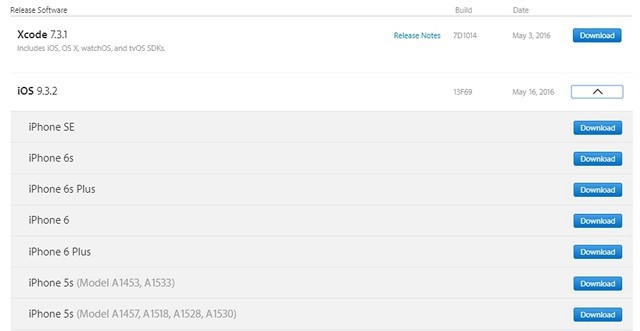
Как откатить iOS10 на 9? Для этого необходимо следовать определенной инструкции. Выглядит она приблизительно так:
- Запустить на ПК iTunes.
- Подключить iPhone к компьютеру. Для этого нужно использовать USB-кабель.
- Запустить iTunes. В меню "Обзор" выбрать опцию "Сделать резервную копию". Дождаться завершения операции.
- Перейти на сайт ipsw.me. Выбрать здесь модель своего телефона вместе с прошивкой.
- Подождать, пока произойдет загрузка соответствующего софта. После завершения операции перейти в iTunes и во вкладке "Обзор" кликнуть на Option (в Windows это кнопка Shift).
- Щелкнуть по "Восстановить iPhone".
- Выбрать в появившемся окне загруженную ранее iOS.
- Завершить обновление путем нажатия на надпись "Восстановить".
Вот и все. Теперь можно ждать перезагрузки устройства. Во время инициализации ОС нельзя отключать девайс от ПК. Под конец необходимо выбрать "Новый iPhone" и пройти авторизацию при помощи AppleID.
Сохранение настроек
Отныне понятно, как откатить iOS 10 на 9. Инструкция, предложенная вашему вниманию ранее, подразумевает полный сброс настроек и данных. При желании их можно сохранить. Что для этого потребуется?
Как откатить iOS 10 на 9 с сохранением информации на устройстве? Придется придерживаться ранее предложенного алгоритма, но с некоторыми изменениями. Во время выбора прошивки потребуется нажать на "Шифт", а затем выбрать "Обновить". В остальном алгоритм действий будет точно таким же. При обновлении необходимо разблокировать гаджет для успешного завершения операции.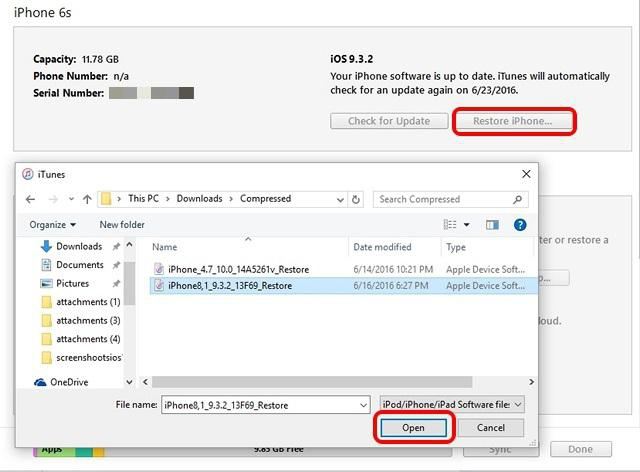
Итак, теперь понятно, как можно произвести откат операционной системы у "яблочных" телефонов и планшетов с 10 до 9 версии. Больше никаких вариантов развития событий не предусматривается. Без iTunes откат осуществить нельзя.
Какой именно метод использовать? Как уже было сказано, рекомендуется обратить внимание на "чистый" откат. Только так можно с уверенностью говорить о нормальной работе с iOS в дальнейшем.
fb.ru
Как откатиться (понизить) с iOS 11 бета на официальную iOS 10.3.3
Когда Apple выпускает новую версию iOS многим пользователям может показаться заманчивым установить бета-версию iOS для разработчиков, чтобы ознакомиться с будущим функционалом, особенно если речь идет о крупных релизах, таких как iOS 11 (обзор), который включает ряд довольно интересных возможностей.
Вконтакте
Google+

Проблема заключается в том, что эти предрелизные версии операционной системы могут быть нестабильными, что скажется на производительности iPhone или iPad. В этом случае, лучшим решением станет переход с бета-версии на официальную сборку. О том, как это сделать, и пойдет речь в данной статье.
Как узнать версию официальной iOS, на которую можно откатиться?
Узнать о том, какая последняя версия iOS является актуальной для всех iPhone или iPad вы всегда сможете на этой странице.
Скачать все официальные iOS-прошивки для любых iPhone и iPad можно на этой странице.
Работают ли резервные копии iOS 11 после отката на iOS 10
Собравшись производить откат вам следует быть готовым к тому, что придется восстанавливать iPhone или iPad, потеряв при этом данные, такие как настройки, аккаунты электронной почты, загруженные приложения и т.д. Также стоит помнить, что резервная копия iOS 11, созданная в iTunes на компьютере или в iCloud, не совместима с iOS 10.
Как откатиться с iOS 11 бета на официальную iOS 10
1. Прежде всего, позаботьтесь о сохранности фотографий и видео из приложения Фото. Если вы не используете Медиатеку iCloud, Google Фото или другие облачные сервисы, снимки будут утеряны. То же самое касается и другой информации.
ПО ТЕМЕ: Как сохранить фото и видео с iPhone (iPad) на компьютер Mac или Windows, USB-флешку или внешний жесткий диск.
2. Скачайте на этой странице последнюю доступную официальную версию iOS для Вашего iPhone или iPad на компьютер.
3. Если на устройстве активирована функция «Найти iPhone», откройте «Настройки» -> Apple ID (раздел в самом верху) -> iCloud ->«Найти iPhone» и отключите опцию.
4. Запустите программу iTunes на компьютере (можно скачать здесь), подключите iPhone или iPad через кабель USB и нажмите на кнопку с изображением определившегося устройства.

5. Откройте вкладку «Обзор» в iTunes с информацией о вашем гаджете. Удерживайте клавишу ⌥Option (Alt) на Mac (клавиша Shift на компьютерах под управлением Windows) и нажмите опцию «Восстановить iPhone» (или «Восстановить iPad»). Обязательно удерживайте кнопку ⌥Option (Alt) (или Shift), это важно.

6. На экране отобразится окно, которое позволит вам выбрать определенную версию прошивки, загруженную в п.2, до которой нужно сделать откат.
7. Выберите файл прошивки, загруженный в п.2.
iTunes восстановит ваш iPhone или iPad и установит последнюю официальную версию iOS, доступную для устройства.
Внимание! Если в процессе восстановления программа iTunes укажет ошибкой на невозможность установки, используйте восстановление в режиме DFU по этой инструкции.
Подробная инструкция по восстановлению прошивки iPhone или iPad через iTunes на компьютере вы можете найти здесь.
8. После того, как будет установлена актуальная официальная версия iOS, вам придется настраивать все заново или использовать созданную ранее на iOS 10 резервную копию данных. Как уже упоминалось выше, вы не сможете воспользоваться резервной копией, сделанной на iOS 11 beta.
Смотрите также:
Вконтакте
Google+
yablyk.com